Các mẫu tùy chỉnh bạn đã tạo bằng phiên bản Microsoft 365 cũ hơn vẫn còn đó nhưng Microsoft 365 không hiển thị chúng theo mặc định. Thay vào đó, khi mở một chương trình Office, bạn sẽ thấy các mẫu do Microsoft 365 cung cấp. Nếu bạn muốn xem các mẫu tùy chỉnh của mình trên tab Cá nhân khi khởi động một chương trình Microsoft 365, hãy làm theo cách sau.
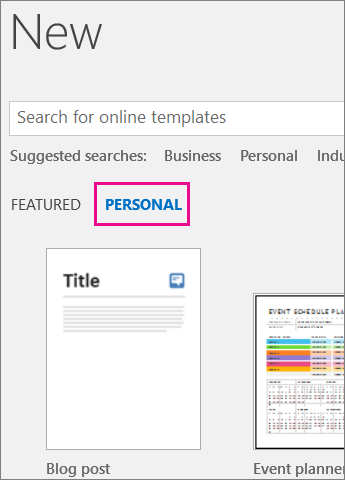
Lưu ý: Trên Microsoft 365, bấm mới và bạn sẽ thấy các tab có nhãn Office và Cá nhân ngay bên dưới nhãn Mới.
-
Trong Windows 10, sao chép và dán nội dung sau vào hộp Cortana Hỏi tôi bất kỳ điều gì, rồi nhấn Enter: %appdata%\Microsoft\Mẫu\ (Trong phiên bản Windows cũ hơn, bấm vào Bắt đầu > Chạy, rồi dán nội dung đó vào hộp Mở).
-
Sao chép địa chỉ được hiển thị trên thanh địa chỉ File Explorer.
-
Trong chương trình Microsoft 365, bấm vào Tệp > Tùy chọn > Lưu, rồi dán địa chỉ vào hộp Vị trí mẫu cá nhân mặc định.
Hãy đảm bảo bạn thực hiện thao tác này cho từng chương trình Microsoft 365. Sau khi đã cập nhật vị trí mẫu, mọi mẫu mới đều sẽ được lưu vào vị trí mặc định này. Bạn có thể tìm kiếm hàng nghìn mẫu tại create.microsoft.com.










